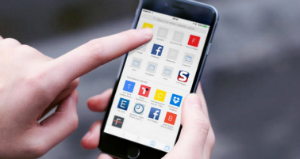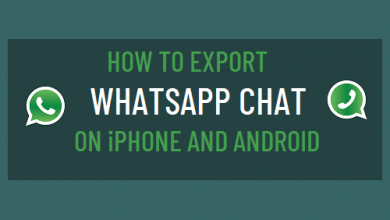Как распечатать экран Huawei P20 (Pro) / P30

[ad_1]
Если вы используете компьютер с Windows и хотите сделать снимок экрана на своем телефоне Huawei, вы, вероятно, захотите распечатать экран Huawei P20. В этом руководстве описаны методы, которые можно использовать для создания снимков экрана на устройствах Huawei.
Одна из полезных функций компьютера с Windows — возможность быстро делать снимки экрана. На клавиатуре у вас есть кнопка с надписью «Экран печати», и вы можете нажать ее, чтобы сделать снимок экрана на своем компьютере. Затем этот снимок экрана можно вставить в большинство графических приложений на вашем компьютере. Хорошо, что вы также можете распечатать экран на Huawei P30 и P20.
Чрезвычайно полезно научиться печатать экран на Huawei Mate 20 Pro, P30, P20 или любом другом устройстве. Он позволяет вам делиться содержимым вашего экрана с другими, и вы даже можете оказывать с ним ИТ-помощь. Есть несколько способов сделать снимок экрана на устройстве Huawei, и мы рассмотрим многие из них для вас.
Не стесняйтесь использовать любой из следующих методов для печати экрана на вашем устройстве Huawei.
Читайте также: Альтернатива приложения Dark Sky для Android>
Как сделать снимок экрана на Huawei
Сделать снимок экрана и распечатать экран Huawei означает то же самое. Некоторым людям нравится называть это печатью экрана, поскольку на самом деле он печатает ваш экран, но в цифровом формате.
Если вы это тоже так называете, ниже приведены методы печати экрана Huawei P20 и других моделей.
Метод 1. Используйте аппаратные кнопки, чтобы сделать снимок экрана
Один из самых простых способов сделать снимок экрана на телефоне Huawei — использовать на нем аппаратные кнопки. Большинство телефонов оснащены кнопками увеличения и уменьшения громкости, а также кнопки питания. Вы можете использовать комбинацию этих кнопок и сделать снимок экрана на своем телефоне.
Если вы пришли с компьютера или устройства, которое позволяло делать снимки экрана с помощью кнопок, вам будет знаком следующий метод. Он использует почти те же шаги, чтобы помочь вам сделать снимок экрана на вашем устройстве.
Ниже приведены простые инструкции о том, как это сделать на вашем устройстве.
Шаг 1. Перейдите к экрану, который вы хотите сделать снимок на своем телефоне. Это может быть любой экран на вашем устройстве.
Шаг 2. Нажмите и удерживайте одновременно кнопки уменьшения громкости и питания.
Шаг 3. Вы увидите стандартную анимацию щелчка по снимку экрана, и ваш снимок экрана будет сделан. Он будет сразу сохранен на вашем устройстве.

Сделайте скриншот с кнопками на Huawei
После того, как вы закончите снимать свои экраны, вы можете перейти в приложение Галерея, чтобы просмотреть свои скриншоты. Здесь ваш телефон сохраняет все ваши скриншоты.
Метод 2. Используйте Центр уведомлений, чтобы сделать снимок экрана.
На большинстве телефонов Android вы можете использовать физические кнопки, чтобы сделать снимок экрана. Используемые клавиши будут различаться в зависимости от вашего устройства, но определенно существует метод кнопки, который поможет вам делать снимки экрана на вашем устройстве. У Huawei также есть возможность делать скриншоты из центра уведомлений.
Если вы раньше не использовали этот метод, то вот как вы можете это сделать.
Шаг 1. Откройте экран, снимок экрана которого вы хотите сделать на своем телефоне.
Шаг 2. Потяните вниз центр уведомлений от верхнего края экрана. Скорее всего, вы делали это раньше, поэтому у вас не должно возникнуть никаких проблем.
Шаг 3. На одной из плиток в центре уведомлений будет написано «Снимок экрана». Нажмите на него, и на вашем телефоне будет сделан снимок экрана.
Шаг 4. Он проигнорирует открытый центр уведомлений и сделает фактический снимок экрана, который вы хотели. Затем вы можете открыть приложение «Галерея» и самостоятельно просмотреть снимок экрана.
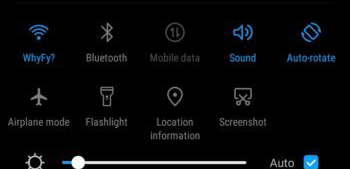
Сделайте снимок экрана из Центра уведомлений на Huawei
Метод 3. Распечатать снимок экрана Huawei с помощью жеста.
Действия на основе жестов существуют довольно давно, и для создания снимков экрана тоже есть такие действия. Ваш телефон Huawei позволяет делать снимки экрана, просто выполняя жест на экране.
Возможно, это не идеальное решение для пользователей, которые не очень любят жесты. Однако, если вы тот, кто их любит, вам понравится метод печати экрана Huawei.
Вам нужно сначала включить опцию жестов на вашем устройстве, чтобы затем можно было сделать снимок экрана.
Шаг 1. Запустите приложение «Настройки» на телефоне Huawei.
Шаг 2. Найдите и коснитесь опции с надписью Smart Assistance.
Шаг 3. На следующем экране выберите параметр «Управление движением».
Шаг 4. Включите опцию Снимок экрана тремя пальцами.
Шаг 5. Теперь вы можете использовать три пальца, чтобы сделать снимок экрана.
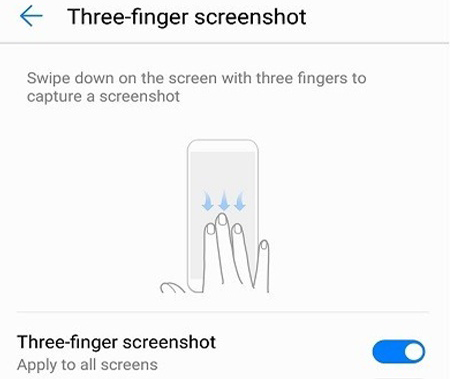
Включите опцию жестов-скриншотов
Так вы распечатываете экран Huawei P30 и многие другие устройства.
Метод 4. Распечатайте снимок экрана Huawei с помощью Smart Assistance.
Smart Assistance — это опция, расположенная в меню настроек на вашем телефоне Huawei, которая позволяет вам изменять то, как различные вещи должны происходить на вашем телефоне. Одна из вещей, которые он позволяет вам контролировать, — это то, как вы делаете снимки экрана на своем телефоне.
На самом деле там есть опция, которую вы можете использовать для печати экрана вашего устройства Huawei. Вам нужно сначала включить эту опцию, а затем вы можете использовать ее в любом месте на своем устройстве.
Шаг 1. Запустите приложение «Настройки» на телефоне и нажмите Smart Assistance.
Шаг 2. Нажмите на опцию «Управление движением» на следующем экране.
Шаг 3. Включите опцию Smart Screenshot, чтобы включить эту функцию.
Шаг 4. Теперь вы можете использовать свои суставы, чтобы распечатать экран.
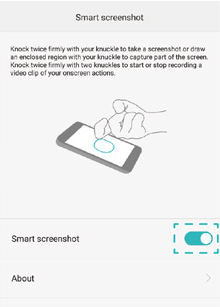
Включите функцию смарт-скриншотов
Нижняя линия
Если вы ищете способы распечатать экран Huawei P20 или любого другого телефона в этом отношении, есть несколько способов сделать это, как показано в приведенном выше руководстве. Мы надеемся, что это поможет вам легко и эффективно делать скриншоты на вашем устройстве Huawei.
[ad_2]